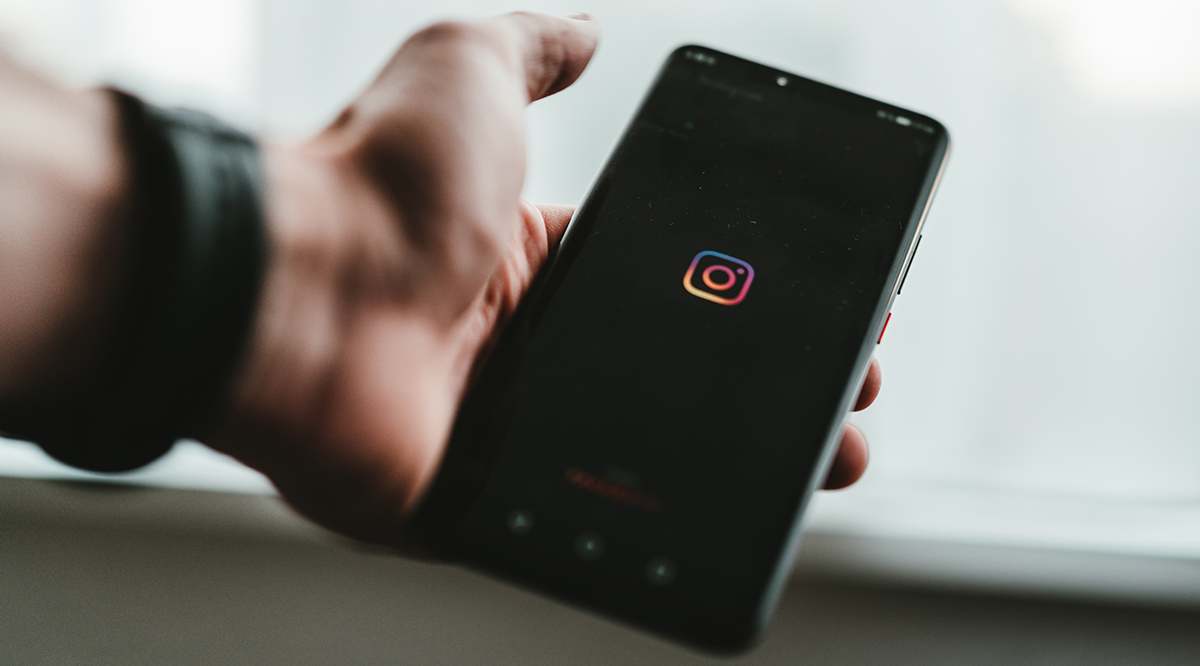Есть причины, по которым вы можете захотеть использовать Bluetooth в системе Windows 10. Если вы хотите использовать пару наушников Bluetooth, подключиться к телефону по беспроводной сети или передавать данные, вам необходимо знать, как получить доступ к Bluetooth на компьютере, а также на телефоне.
Содержание
Включение Bluetooth в Windows 10 было сделано очень просто и легко. Однако при этом могут возникать ошибки, которые делают процесс проблематичным. Вот как включить Bluetooth в Windows 10.
Включение Bluetooth
По умолчанию нет ничего проще, чем сделать это. Просто откройте меню Пуск, нажав на кнопку Start в левом нижнем углу экрана Windows или воспользовавшись клавишей Windows на клавиатуре.
Затем найдите или введите Settings и нажмите Enter . В меню Настройки найдите Устройства и нажмите на эту опцию. Первая запись, Bluetooth & другие устройства , должна быть выбрана в списке слева. На главном экране просто переключите опцию Bluetooth в положение on. Функция Bluetooth в Windows должна стать активной.
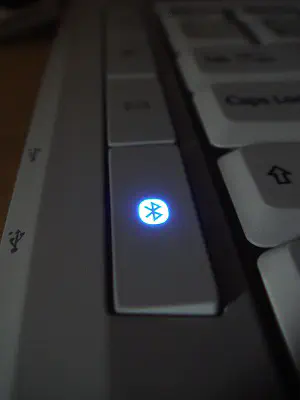
Сопряжение с устройствами
Сама по себе функция Bluetooth не вносит никаких изменений в ваш компьютер, за исключением разряда батареи. Однако она дает вам возможность подключаться к различным устройствам с поддержкой Bluetooth.
Подключить компьютер к устройству Bluetooth так же просто, как найти его в списке в меню Bluetooth & другие устройства. Конечно, устройство должно находиться в режиме сопряжения и быть обнаруженным. Подробную информацию о том, как установить сопряжение с любым Bluetooth-устройством, можно найти в его инструкции.
Чтобы подключиться к обнаруженному устройству, щелкните его и выберите Соединиться . Соединение должно быть установлено быстро.
Устранение неполадок
К сожалению, функция Bluetooth на компьютерах с Windows 10 может работать неправильно. Хотя вышеупомянутый метод является официальным и наиболее простым, иногда он просто не работает.
Самым быстрым способом является перезагрузка устройства. Просто зайдите в меню Пуск, нажмите на значок питания и выберите Перезагрузка . Теперь попробуйте снова включить/выключить функцию Bluetooth.
Поддерживает ли ваш компьютер Bluetooth?
Если это не помогло, попробуйте использовать Диспетчер устройств. Чтобы запустить эту функцию Windows, откройте меню Пуск и введите » device manager » или щелкните правой кнопкой мыши на значке Пуск и выберите Device Manager из списка.

Зайдя в Диспетчер устройств, посмотрите на запись Bluetooth в списке. Если вы обнаружите одну или несколько записей внутри записи Bluetooth, это означает, что ваш компьютер поддерживает Bluetooth, так что проблема не в этом. В качестве альтернативы поищите Network adapters и посмотрите, есть ли там запись об устройстве Bluetooth. Наконец, посмотрите в разделе Другие устройства . Если вы нигде не можете найти запись Bluetooth, есть вероятность, что ваш компьютер не поддерживает Bluetooth.
Однако если вы нашли устройство Bluetooth в диспетчере устройств, но не можете его включить, проблема кроется в другом.
Обновите драйвер Bluetooth
Когда какая-либо функция на компьютере Windows не работает, всегда следует искать обновления. Как и большинство компонентов, адаптеры Bluetooth нуждаются в программном обеспечении для работы.
Драйверы обновляются либо вручную, либо автоматически. Ручной метод может быть немного утомительным, но он сделает свою работу. Просто узнайте, какое устройство Bluetooth использует ваш компьютер (из диспетчера устройств). Затем наберите в Google название устройства и загрузите драйверы с официального сайта.
В качестве альтернативы можно загрузить стороннюю программу, которая автоматически загрузит все недостающие драйверы на ваш компьютер. Однако такие услуги часто являются платными. Если у вас есть такая услуга, вы можете быть уверены, что последние версии драйверов всегда установлены на вашем компьютере.
После установки драйверов (тем или иным способом) перезагрузите компьютер и попробуйте включить Bluetooth.
Включение программного обеспечения Bluetooth
Иногда возникают ошибки, и компоненты компьютера перестают работать. Как правило, это происходит с компонентами Bluetooth, и лучшим вариантом действий здесь будет… ну, немного подтолкнуть их. Для этого откройте Диспетчер устройств и найдите компонент Bluetooth. Щелкните его правой кнопкой мыши и выберите Отключить устройство . Не волнуйтесь, это не испортит устройство и не заставит его исчезнуть из списка. Теперь снова щелкните правой кнопкой мыши и выберите Включить устройство .
Перезагрузите компьютер и попробуйте снова включить Bluetooth.
Служба поддержки Bluetooth
Ну а теперь нам придется немного углубиться. Если ни одно из вышеперечисленных решений не помогло, пришло время достать большие пушки. Пришло время посетить функцию Run. Чтобы получить доступ к функции «Выполнить», откройте меню «Пуск» и введите » run » или нажмите клавишу Windows на клавиатуре и нажмите R .
Теперь в окне «Выполнить» введите » services.msc » и нажмите Enter или OK . Появится новое окно со списком записей. Найдите запись Bluetooth Support Service , щелкните ее правой кнопкой мыши и выберите Start . Если вы не можете выбрать опцию Start, выберите Restart .
Если вы не хотите делать это каждый раз при запуске компьютера, вы еще не закончили. В окне Службы снова щелкните Службу поддержки Bluetooth. Затем перейдите в раздел Свойства . На вкладке Общие перейдите к пункту Тип запуска . Нажмите на выпадающее поле, выберите Автоматический и нажмите OK .
Что еще?
Несмотря на то, что хотя бы один из этих способов обязательно сработает, существует вероятность того, что вы все равно застряли, даже попробовав все эти способы. В этом случае лучше всего обратиться к производителю или продавцу. Если нет, вам поможет USB-адаптер Bluetooth.
Включение Bluetooth
Bluetooth — это простая функция на компьютерах под управлением Windows. По крайней мере, обычно так и есть. Но с ним может многое пойти не так, от аппаратных до программных проблем. Прежде чем делать что-либо еще, проверьте, поддерживает ли ваш компьютер Bluetooth вообще (многие старые компьютеры не поддерживают), и обновите программное обеспечение. Скорее всего, хотя бы один из приведенных способов должен сработать.
Удалось ли вам включить службу Bluetooth? Какой метод сработал для вас? Надеюсь, вам не придется обращаться к производителю/розничному продавцу. Сообщите нам об этом в комментариях ниже и не стесняйтесь добавлять свои советы или любые вопросы, которые у вас могут возникнуть.
YouTube видео: Как включить Bluetooth
Вопросы и ответы по теме: “Как включить Bluetooth”
Где включить Bluetooth на Windows 10?
Включение и отключение Bluetooth в Windows 10: Выберите кнопку Начните, а затем выберите Параметры > устройства > Bluetooth & других устройствах. Переключите Bluetooth, чтобы включить или отключитьего.
Как включить Bluetooth на Windows 10 на ноутбуке?
Для этого, нажмите правой кнопкой мыши на кнопку “Пуск”, и выберите в списке Диспетчер устройств. Дальше, находим вкладку Bluetooth и нажимаем на нее. Там должно быть одно, или несколько устройств. Если у вас возле адаптера есть значок (в виде стрелки), то нажмите на него правой кнопкой мыши, и выберите Задействовать.
Как запустить Bluetooth?
Шаг 1. **Установка связи с устройством **Bluetooth****1. Проведите по экрану сверху вниз. 2. Нажмите на значок Bluetooth. и удерживайте его. 3. Нажмите Добавить устройство. 4. Нажмите на название Bluetooth-устройства, которое хотите подключить. 5. Следуйте инструкциям на экране.
Что делать если функция Bluetooth выключена?
Убедитесь, что функция Bluetooth включена.Проверка в панели задач. Выберите центр уведомлений ( или ). Если параметр Bluetooth отсутствует, выберите Развернуть , чтобы отобразить Bluetooth, затем нажмите Bluetooth , чтобы включить эту функцию.
Как включить блютуз на ПК Если нет значка?
Перейдите в раздел Пуск > Параметры > Устройства > Другие параметры Bluetooth. На экране Параметры Bluetooth выберите Отображать значок Bluetooth в области уведомлений.
Как включить Bluetooth на этом компьютере?
На компьютере выберите Пуск > Параметры > Устройства > Bluetooth & другие устройства > Добавить Bluetooth или другое устройство > Bluetooth. Выберите устройство и следуйте дополнительным инструкциям, а затем нажмите Готово.